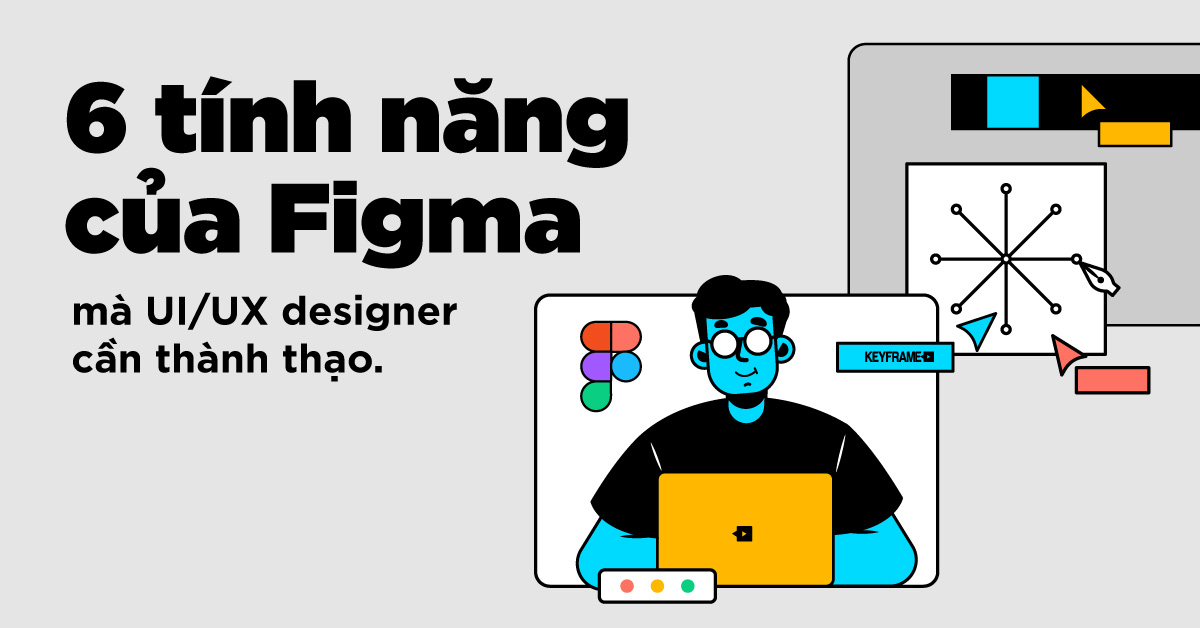Gần đây càng nhiều UI/UX Designer dịch chuyển sang Figma bởi sự vượt trội của các tính năng của Figma mang lại. Dù biết rằng phần mềm không phải là tất cả, nhưng thành thạo công cụ sẽ giúp chúng ta hiện thực hóa được ý tưởng tốt hơn phải không nào?
Nếu bạn đang có ý định chuyển sang Figma, hoặc đang dùng figma thì bạn đừng bỏ qua 6 tính năng dưới đây nhé
1. Cộng tác cùng nhau theo thời gian thực
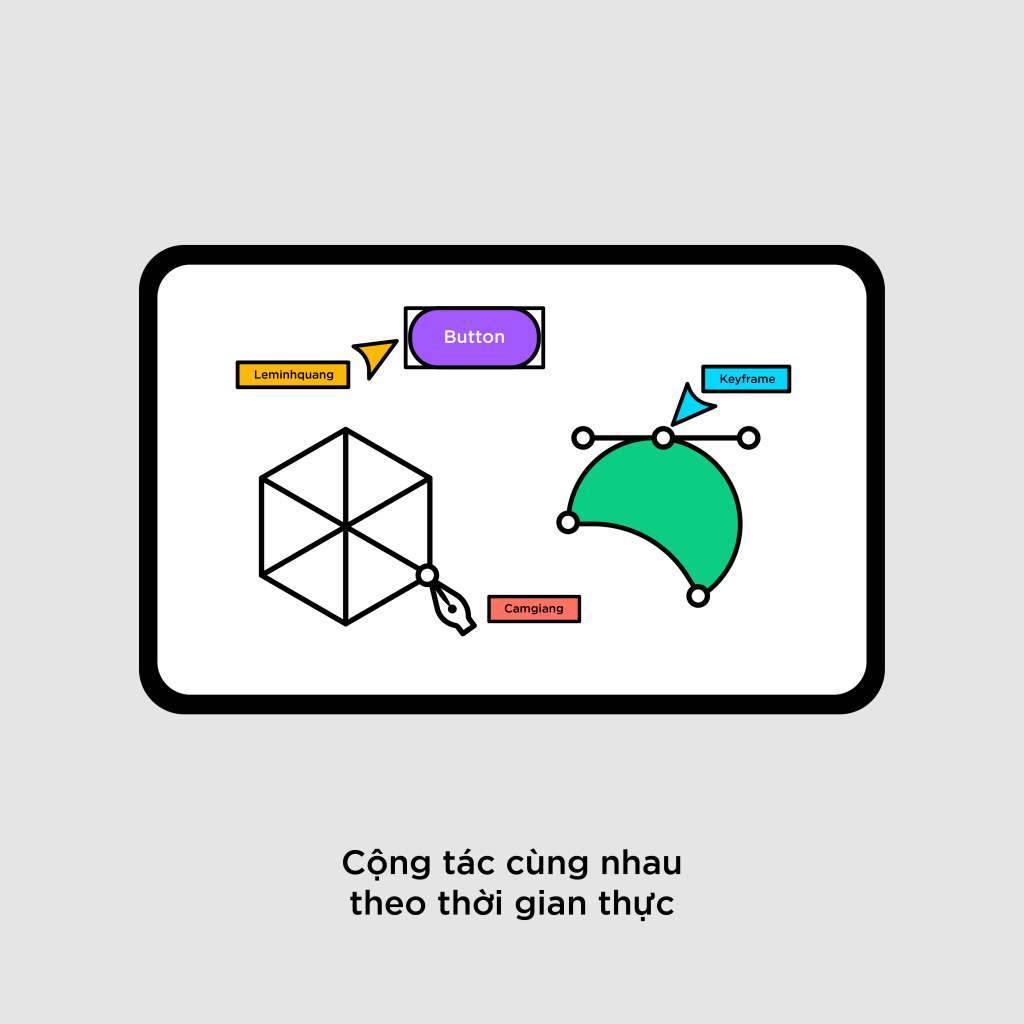
Khi các hệ thống website và app ngày càng phức tạp hơn, đòi hỏi nhiều designer phải làm việc cùng nhau, thì nhu cầu về quản lý, cập nhật, chia sẻ các phiên bản của file thiết kế như khi làm việc một mình trước đây cũng không còn đáp ứng được. Lúc này, nhiều designer bắt đầu tìm đến với Figma.
Nếu bạn đã dùng qua các ứng dụng trên Google Drive, thì việc cộng tác trên Figma cũng tương tự như vậy. Figma cho phép nhiều người tham gia chỉnh sửa đồng thời trên cùng một bản thiết kế.
Bạn hoàn toàn có thể thực hiện công việc thiết kế cũng như gửi các phương án cho khách hàng xem cùng lúc ngay trên trình duyệt, không phải phụ thuộc vào hệ điều hành của máy.
Nếu bạn muốn cài đặt Figma trên máy để phần mềm hoạt động hiệu quả hơn so với việc chạy trực tiếp trên trình duyệt thì Figma cũng hỗ trợ đầy đủ cho cả Windows lẫn Mac.
Đối với các công việc như thiết kế UI/UX, nhất là cho những sản phẩm, dự án có quy mô lớn thì việc cộng tác cùng lúc của nhiều người, nhiều bộ phận gần như là một yêu cầu bắt buộc, và đây chính là điểm mạnh của Figma.
2. Dễ dàng tạo Prototype
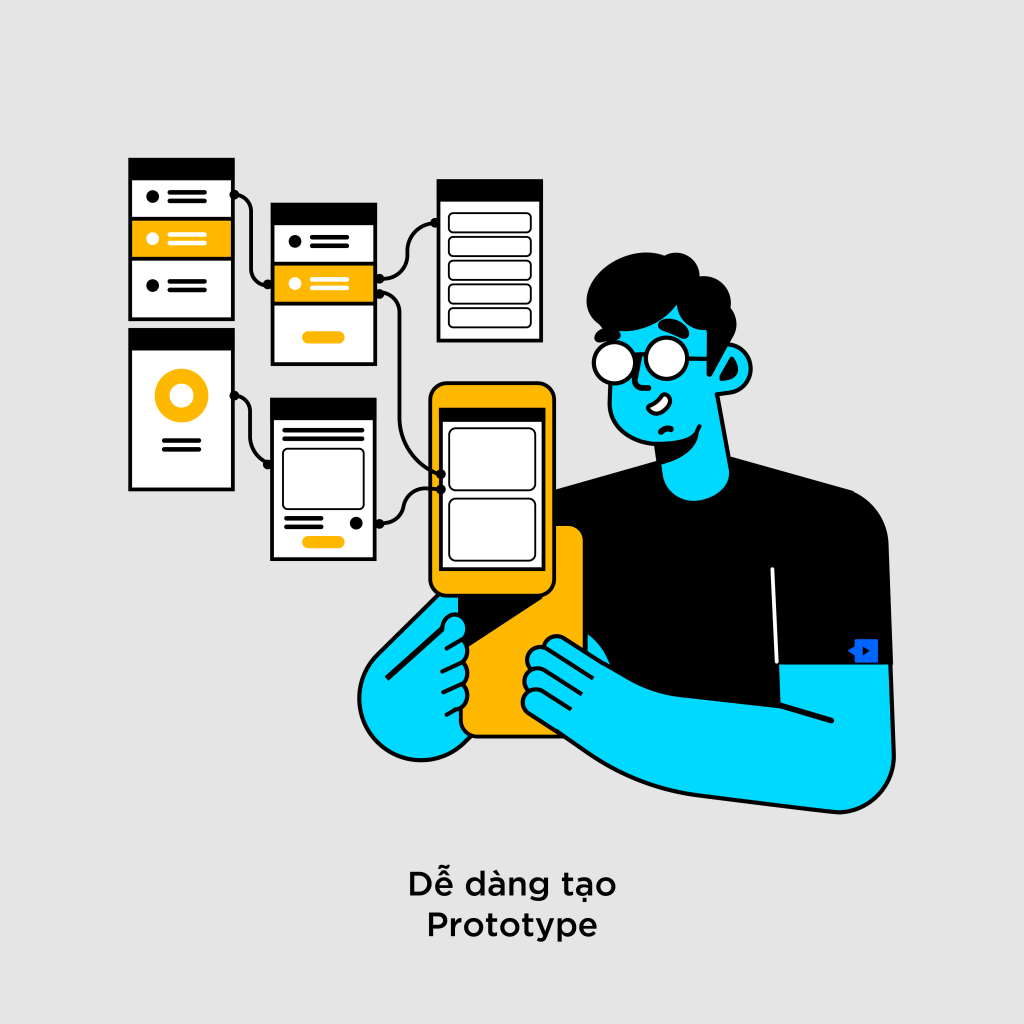
Điểm mạnh thứ 2 của Figma đó là việc tạo ra Prototype giúp bạn và mọi người có thể trải nghiệm thử thiết kế của mình. Với tính năng Smart Animate của Figma, bạn hoàn toàn có thể tạo nên một bản mô phỏng với animation sinh động và ấn tượng.
Với Figma Mirror, bạn có thể xem trực tiếp thiết kế của mình trên điện thoại hay tablet để trải nghiệm thử trong khi thiết kế.
Hoặc bạn cũng có thể gửi link của prototype trên Figma cho người khác xem. Prototype có thể xem trực tiếp trên trình duyệt web, không phụ thuộc vào hệ điều hành và mọi thay đổi trên thiết kế của bạn sẽ được cập nhật trực tiếp lên prototype, không cần phải gửi lại link.
3. Vector Network
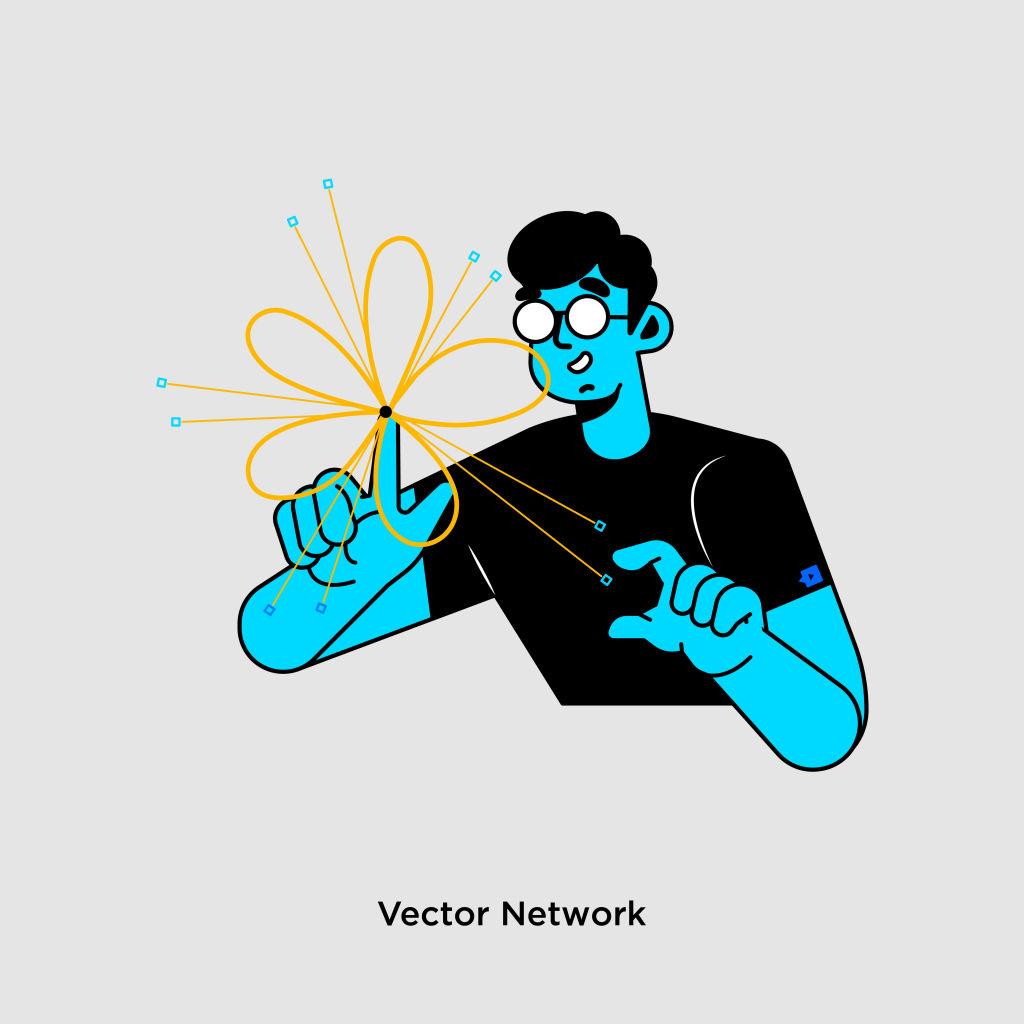
Nếu bạn đã dùng qua các phần mềm vẽ vector trước đây như Adobe Illustrator thì khi trải nghiệm qua vector network trong Figma, bạn sẽ thấy nó thực sự khác biệt và tiện lợi. Bạn có thể vẽ 1 hình phức tạp gồm nhiều mảng có cùng chung điểm neo (anchor) chỉ trên 1 layer, thay vì phải quản lý nhiều layer.
Ví dụ như khi bạn vẽ một bông hoa trên Adobe Illustrator, 5 cánh hoa sẽ là 5 đường vector khép kín riêng biệt với 1 điểm gốc nằm trùng lên nhau (5 layer), nhưng trong Figma, tất cả 5 cánh đều là 1 đường vector liên tục với 1 điểm neo chung (1 layer), việc chỉnh sửa cũng sẽ nhanh chóng và dễ dàng hơn
4. Components
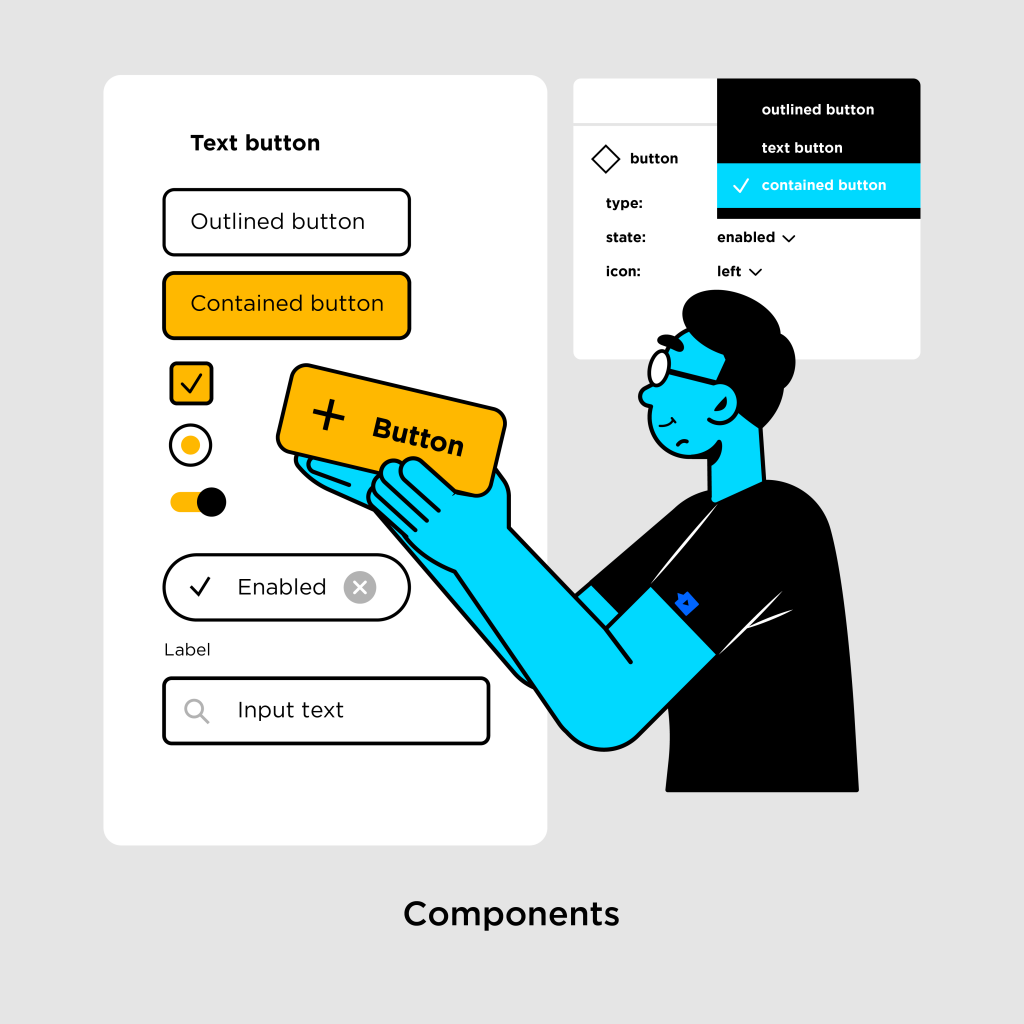
Với tính năng components, các thành phần thiết kế được tái sử dụng nhiều lần trong dự án của bạn sẽ được quản lý hiệu quả, khi cần thay đổi, bạn chỉ cần chỉnh sửa lại main component, toàn bộ các component con liên kết với main component đó trong bản thiết kế của bạn sẽ được cập nhật theo.
Đặc biệt với tính năng phân loại các component thành Variant sẽ giúp bạn dễ dàng quản lý và chọn lựa các component khi sử dụng.
Hệ thống component cùng với hệ thống style cho kiểu chữ, màu sắc, lưới và các hiệu ứng là cơ sở để bạn có thể tạo nên design system đồng bộ cho toàn bộ dự án của mình.
5. Auto layout
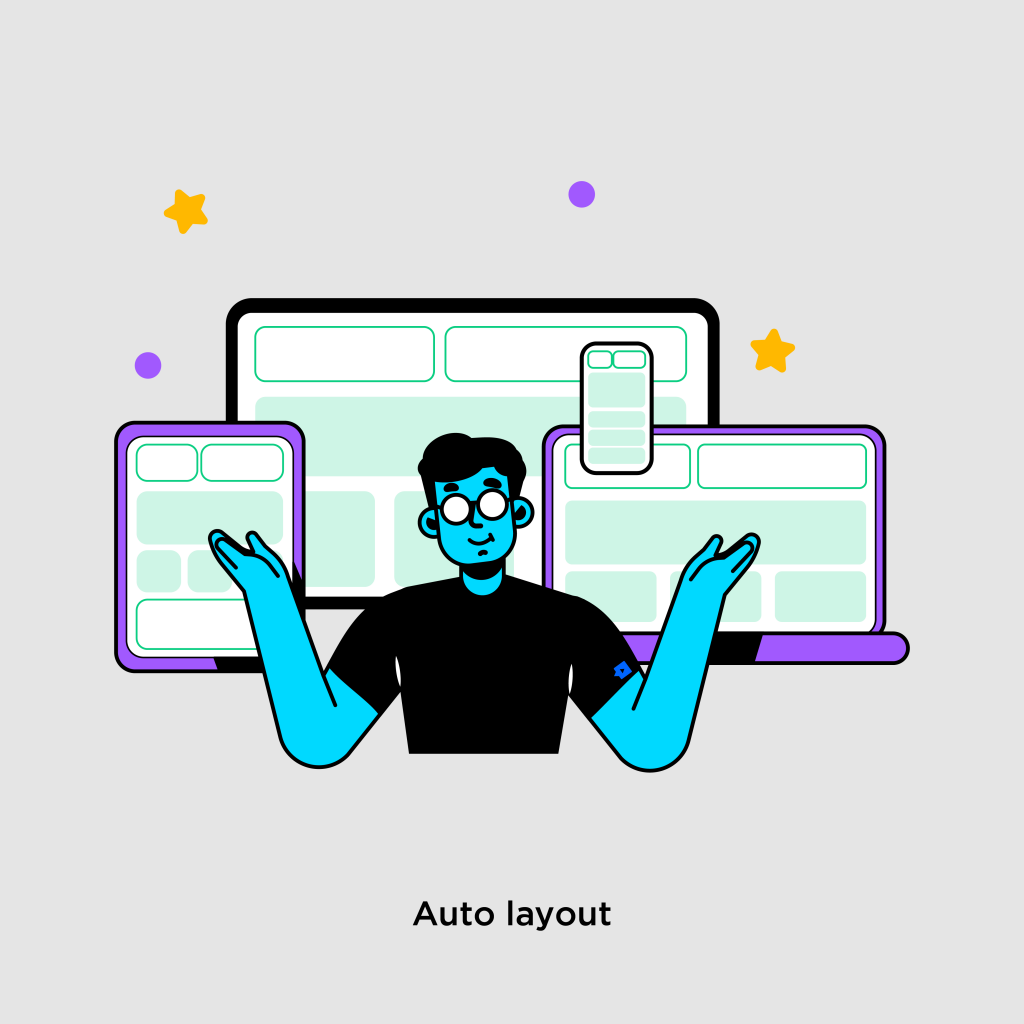
Auto layout là một tính năng thông minh và hữu ích của Figma sẽ giúp bạn tiết kiệm được rất nhiều công sức và thời gian khi thiết kế.
Auto-layout giúp bạn tạo ra một layout hoặc component tự động điều chỉnh thay đổi kích thước theo sự thay đổi của nội dung bên trong hoặc của đối tượng chứa bên ngoài.
Khi chúng ta cần thêm hay bỏ bớt một thành phần trong layout, toàn bộ các thành phần còn lại sẽ được tự động được thay đổi theo cho phù hợp, không cần tốn nhiều thao tác thủ công để sắp xếp, điều chỉnh lại. Tính năng này sẽ rất hữu ích khi bạn cần thiết kế giao diện cho nhiều kích cỡ màn hình của các thiết bị khác nhau
6. Community & Plugin
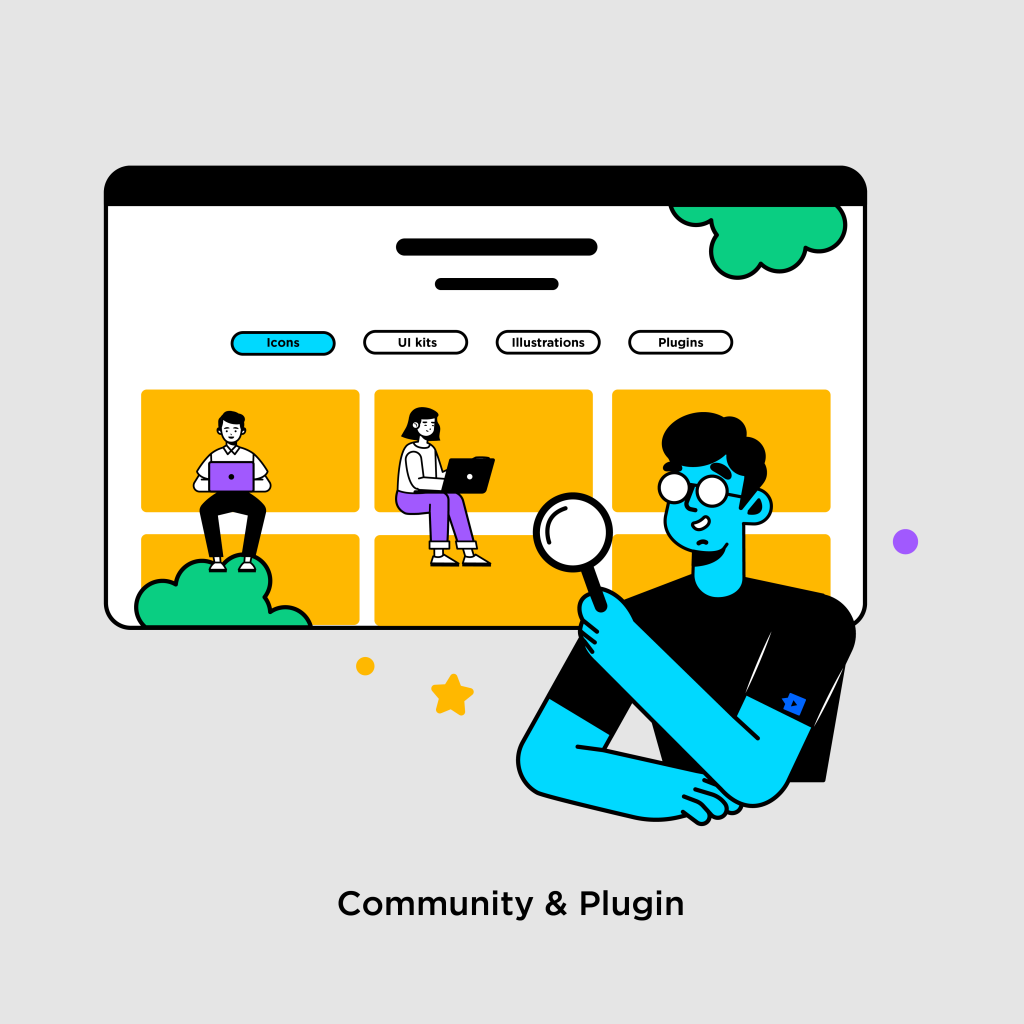
Với cộng đồng người dùng Figma ngày càng lớn, hiện đã có rất nhiều plugin hữu dụng được viết ra để giúp cho việc thiết kế trên Figma của bạn thêm tiện lợi và hiệu quả hơn. Đặc biệt bạn có thể cài đặt các plugin trên Figma rất nhanh chóng, gần như là ngay tức thì và plugin sẽ được lưu theo tài khoản của bạn, khi bạn đăng nhập và sử dụng Figma trên máy khác thì các plugin mà bạn đã cài đặt vẫn luôn sẵn sàng để sử dụng.
Ngoài ra bạn có thể khám phá kho tài nguyên thiết kế trên Community của Figma do cộng đồng đưa lên. Bạn có thể tham khảo các ý tưởng và xem được chi tiết file thiết kế để biết cách làm, thông số chính xác của kiểu chữ, màu sắc, các components.
Bạn sẽ luôn có sẵn một thư viện hữu ích cho công việc thiết kế của mình.
Ủa vậy các tính năng của Figma có miễn phí không?
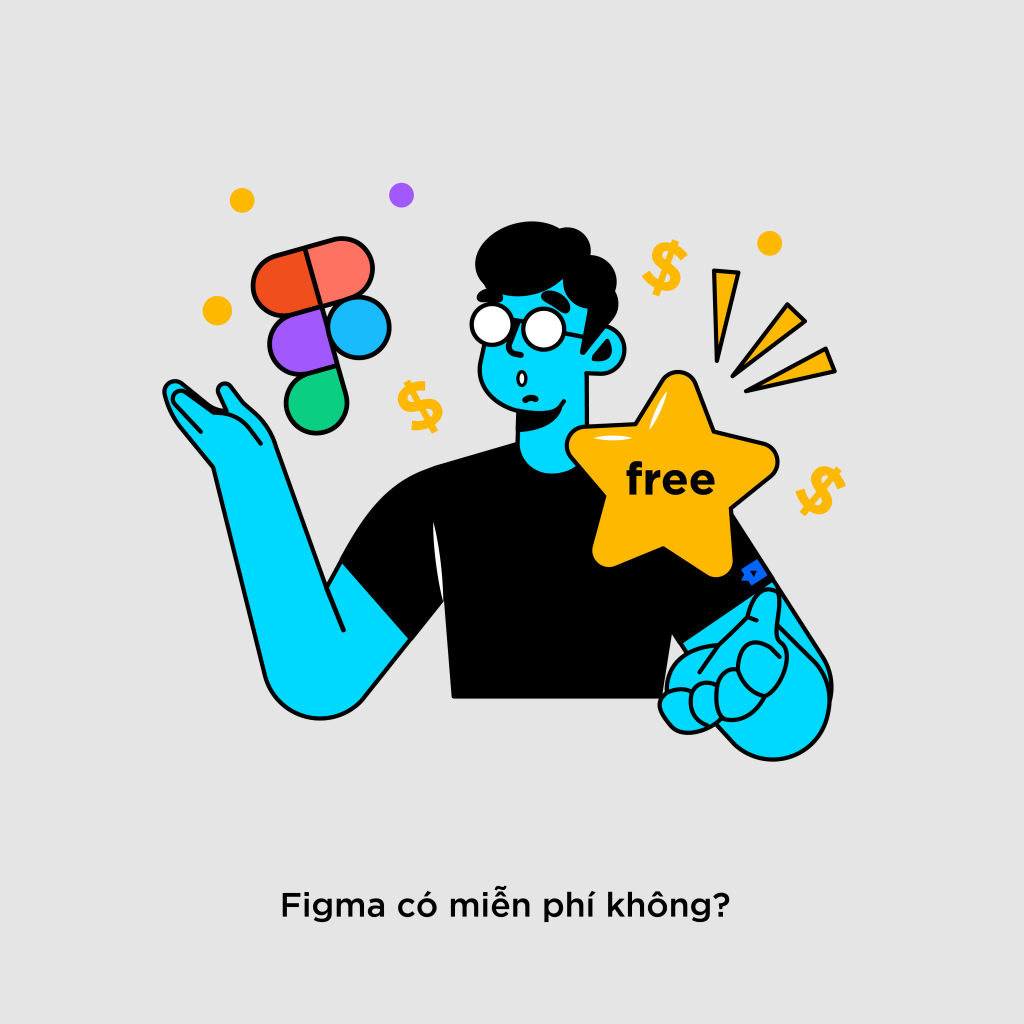
Tính đến thời điểm cập nhật bài viết bài này là tháng 7 năm 2021, nếu bạn là freelancer và chỉ có một mình bạn chỉnh sửa thiết kế từ đầu đến cuối dự án thì mình khẳng định Figma có thể đáp ứng được nhu cầu của bạn hoàn toàn miễn phí và không có bất kỳ giới hạn nào đối với các công cụ thiết kế. Mọi người vẫn có thể vào xem thiết kế và comment đồng thời với bạn.
Đối với các nhóm làm việc cần sự cộng tác chỉnh sửa của nhiều người cùng một lúc, Figma hiện có các gói (plan): Starter, Education, Professional và Organization
Trong đó Starter và Education là các gói miễn phí và dành cho giáo dục, còn Professional và Organization là các gói trả phí, tập trung vào các tính năng quản lý nâng cao dành cho doanh nghiệp và các tổ chức lớn cần quản lý chặt chẽ các dự án của mình.
Nếu bạn đang cùng nhóm của mình làm 1 dự án quy mô nhỏ ngắn hạn thì bạn hoàn toàn có thể yên tâm dùng gói Starter để có thể sử dụng các tính năng cộng tác chỉnh sửa đồng thời dành cho nhóm và thực hiện từ đầu đến một cuối dự án trên Figma mà không phải trả bất kỳ chi phí nào.
Còn khi bạn làm việc cho công ty, làm các dự án lớn và lâu dài và thì lúc này công ty của bạn sẽ mua các gói trả phí cho bạn sử dụng và nhìn chung chi phí bỏ ra so với hiệu quả mà Figma mang lại là rất xứng đáng.
Ngoài ra khi bạn tham gia các khóa học về Figma ở các trung tâm lớn, bạn cũng sẽ được hỗ trợ dùng gói Education của Figma để có thể thực hành các tính năng về quản lý nhóm và file thiết kế như khi bạn làm dự án thực tế.
Tự học Figma ở đâu?
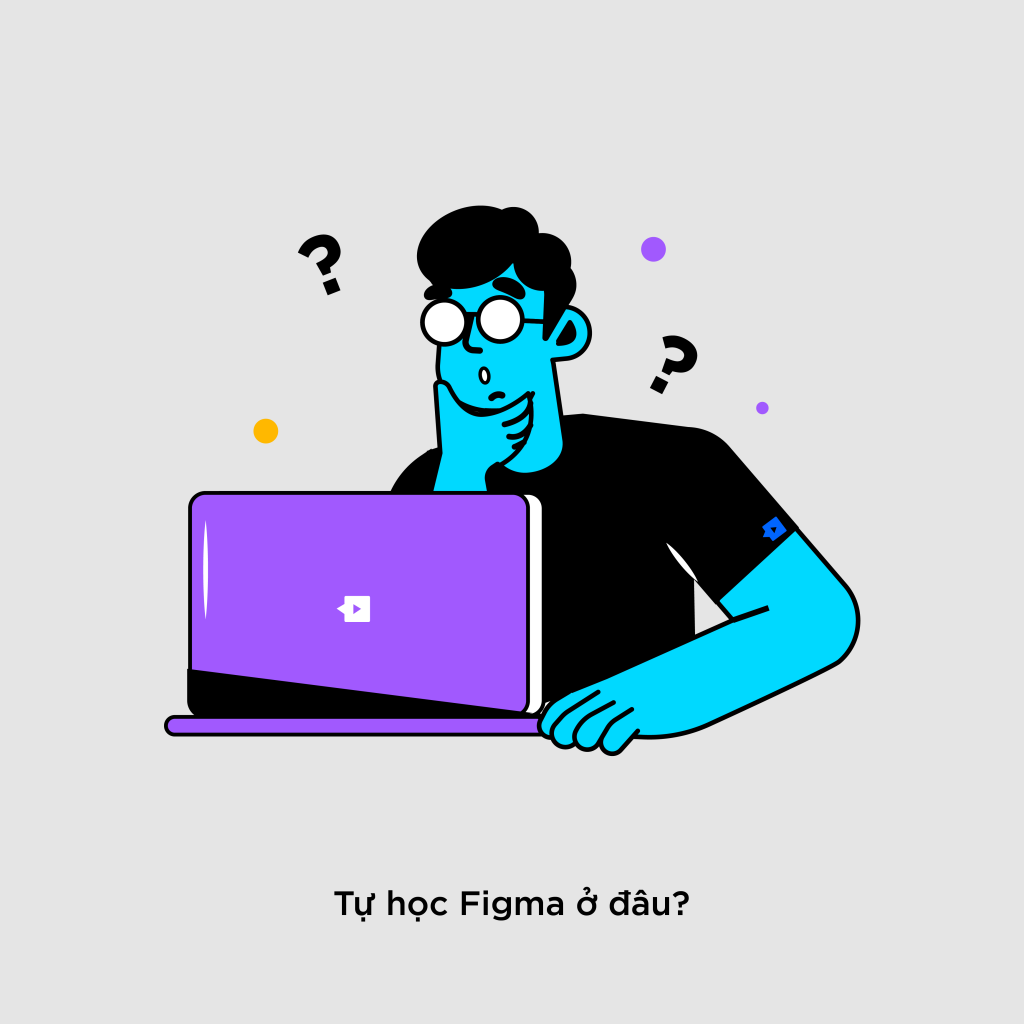
Để tìm hiểu về Figma thì bạn có thể tham khảo rất nhiều kênh khác nhau, từ website của Figma đến các kênh Youtube, bạn chỉ cần lên Google và gõ từ khóa là có ngay rất nhiều tài liệu để tự học.
Nhưng nếu bạn mới vừa bắt đầu làm quen với phần mềm, đặc biệt là mới làm quen với UI/UX thì có thể bạn sẽ rất bối rối vì Figma được cập nhật liên tục, sẽ có rất nhiều video với nội dung hướng dẫn đã lỗi thời, không còn đúng với những tính năng mới nhất.
Một nỗi lo nữa mà nhiều bạn chia sẻ đó là các bạn biết các công cụ và tính năng đó, nhưng không biết cách mình đang sử dụng có phải là tối ưu chưa, không biết trong dự án thực tế các công cụ sẽ được dùng như thế nào cho hiệu quả.
Vậy nếu bạn muốn nhanh chóng nắm bắt toàn bộ công cụ này từ cơ bản đến nâng cao và áp dụng hiệu quả lên chính ý tưởng hay dự án thực tế của bạn thì mình tin rằng việc tham gia khóa học Figma UI Design tại Keyframe là một lựa chọn hợp lý để giúp bạn rút ngắn thời gian bắt đầu.
Nội dung được chia sẻ bởi Anh Lê Minh Quang - UI Design Lecturer tại #Keyframe.
Khóa học Figma UI Design hiện được dạy tại Sài Gòn và Hà Nội, đặc biệt có cả phiên bản Remote Online. Link khóa học ở đây, các bạn có thể xem qua nhé: https://keyframe.vn/khoa-hoc-offline/khoa-hoc-figma-ui-design-80.html